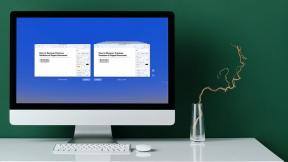Cara Memperbaiki Mode Picture-In-Picture Netflix Tidak Bekerja di Android
Bermacam Macam / / November 29, 2021
Samsung adalah merek pertama yang memperkenalkan fitur penggunaan beberapa aplikasi di layar yang sama. Beberapa tahun yang lalu, Google juga ikut-ikutan dan meluncurkan fitur layar terpisah untuk semua perangkat Android yang menjalankan Android 7.0 Nougat dan di atasnya.

Tetapi dengan Android Oreo, Google selangkah lebih maju dengan mode gambar-dalam-gambar (PIP) untuk ponsel Android. Mode PIP adalah alternatif lanjutan untuk mode layar terbagi. Di sini, Anda mendapatkan kebebasan penuh untuk bergerak di sekitar jendela aplikasi kecil di layar Anda. Misalnya, Anda dapat menggunakan Google Maps dalam mode PIP dan secara bersamaan mencari restoran yang bagus di Chrome.
Tahun lalu, Netflix menerima dukungan untuk mode PIP di Android. Meskipun berfungsi untuk banyak pengguna, beberapa belum mengalaminya karena mode PIP tidak berfungsi di semua perangkat.
Untuk memperbaikinya, kami akan menunjukkan kepada Anda beberapa cara untuk memecahkan masalah mode gambar-dalam-gambar Netflix di Android.
Mari kita mulai.
Perbarui ke Android 8.0 Oreo
Mode gambar-dalam-gambar Google hanya berfungsi pada perangkat yang menjalankan Android 8.0 Oreo atau lebih tinggi. Jadi jika perangkat Anda menggunakan Nougat (Android 7.0) atau Marshmallow (Android 6.0), mode PIP tidak akan berfungsi untuk Anda.

Jika pembaruan perangkat lunak tersedia dan Anda belum menginstalnya, sekarang saat yang tepat untuk menginstalnya di perangkat Anda.
Untuk memeriksa versi perangkat lunak perangkat Anda, buka Pengaturan dan buka Sistem.

Kemudian ketuk Tentang Ponsel. Di sini periksa nomor versi di bawah versi Android.


Aktifkan Mode Gambar-dalam-gambar
Anda harus mengaktifkan mode gambar-dalam-gambar di perangkat Android Anda untuk menggunakannya. Biasanya, ini diaktifkan secara default untuk semua aplikasi yang didukung, tetapi Anda sebaiknya memeriksanya.
Untuk melakukannya, ikuti langkah-langkahnya:
Langkah 1: Buka Pengaturan perangkat dan buka Aplikasi & pemberitahuan.

Langkah 2: Pilih Akses aplikasi khusus. Jika Anda tidak dapat menemukannya, ketuk Lanjutan > Akses aplikasi khusus.


Langkah 3: Ketuk Picture-in-picture dan pilih Netflix.


Langkah 4: Di layar Netflix, aktifkan sakelar untuk Izinkan gambar-dalam-gambar.

Juga di Guiding Tech
Gunakan mode Gambar-dalam-gambar dengan Benar
Setelah Anda memiliki versi Android yang tepat dengan mode PIP diaktifkan di perangkat Anda, saatnya untuk menggunakannya.
Buka aplikasi Netflix dan mainkan acara TV apa pun atau film. Setelah video mulai diputar, tekan tombol Beranda perangkat Anda. Segera setelah Anda melakukannya, jendela mengambang kecil dengan video Netflix akan muncul di layar Anda.

Catatan: Netflix tidak mengizinkan tangkapan layar. Itulah alasan mengapa jendela mengambang di tangkapan layar berwarna hitam.
Karena video muncul di jendela mengambang, Anda dapat mengubah posisinya dengan mudah. Yang perlu Anda lakukan adalah menahan dan menyeretnya ke lokasi baru.

Dan jika suatu saat Anda ingin menutup video, ketuk video sekali dan tekan tombol silang di bagian atas. Atau, seret video ke bagian bawah layar untuk menutupnya.

Untuk membuat video menjadi besar lagi, ketuk sekali pada video dan tekan ikon Layar penuh di tengah.

Hapus Cache Aplikasi
Jika mode gambar-dalam-gambar berhenti berfungsi karena suatu alasan, Anda juga dapat mencoba menghapus cache aplikasi untuk Netflix. Itu tidak akan memengaruhi data Netflix Anda, karena membersihkan cache berbeda dengan menghapus data.
Untuk menghapus data aplikasi Netflix, lakukan ini.
Langkah 1: Buka Pengaturan perangkat dan buka Aplikasi & pemberitahuan.

Langkah 2: Ketuk Netflix. Kemudian tekan Penyimpanan.


Langkah 3: Di bawah Penyimpanan, ketuk Hapus cache. Setelah Anda mengosongkan cache, mulai ulang perangkat Anda.

Ini adalah beberapa cara untuk mengembalikan mode PIP untuk Netflix.
Juga di Guiding Tech
Aplikasi yang Didukung PIP
Hal yang mengganggu tentang mode PIP adalah tidak semua aplikasi kompatibel dengannya. Saat ini, ini berfungsi untuk aplikasi seperti Google Maps, WhatsApp, YouTube, Google Play Film, dll. Ada tangkapan di YouTube. Anda memerlukan langganan Merah untuk mode PIP YouTube.
Tetapi jika Anda ingin membuatnya bekerja untuk YouTube juga, kami memiliki trik sederhana untuk Anda.
Kiat Bonus: Tonton YouTube dalam Mode PIP
Kiat ini tidak berfungsi untuk aplikasi YouTube. Anda perlu mengakses situs YouTube dari browser.
Langkah 1: Buka Google Chrome di perangkat Android Anda dan buka YouTube.com.
Langkah 2: Ketuk ikon tiga titik di sudut kanan atas Google Chrome dan aktifkan situs Desktop dari menu.


Langkah 3: Putar video apa pun dan setelah video mulai diputar, buatlah menjadi layar penuh dengan mengetuk ikon layar penuh pada video.

Langkah 4: Kemudian ketuk tombol Beranda perangkat Anda.
Selamat! Anda sekarang memiliki mode gambar-dalam-gambar tanpa langganan YouTube Red. Sekarang buka aplikasi dan tonton video YouTube secara bersamaan. Dengan menggunakan trik ini, Anda juga dapat mendengarkan lagu di YouTube sambil melakukan pekerjaan lain.

Netflix dan Dinginkan!
Netflix adalah satu-satunya layanan streaming yang mendukung mode PIP. Kami berharap orang lain seperti Amazon Prime juga mengikuti Netflix ke mode PIP.
Untuk saat ini, kami mengharapkan perbaikan di atas untuk menyelesaikan masalah PIP di Netflix. Setelah diperbaiki, tontonlah ini tujuh seri klasik di atasnya.